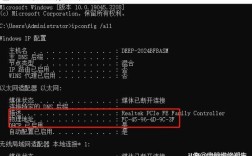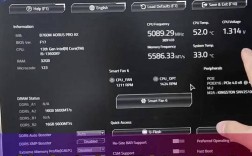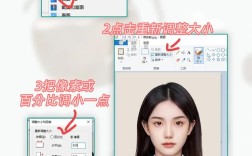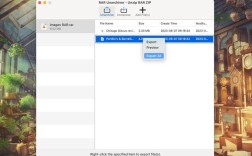苹果手机如何更新系统
在现代科技飞速发展的时代,智能手机已成为我们日常生活中不可或缺的一部分,作为智能手机领域的佼佼者,苹果公司的ios系统以其稳定性和创新性备受用户青睐,为了确保用户能够享受到最新的功能和安全保护,苹果设备提供了多种系统更新方式,本文将详细介绍苹果手机更新系统的方法和注意事项,帮助用户更好地管理和优化自己的设备。
一、自动更新设置
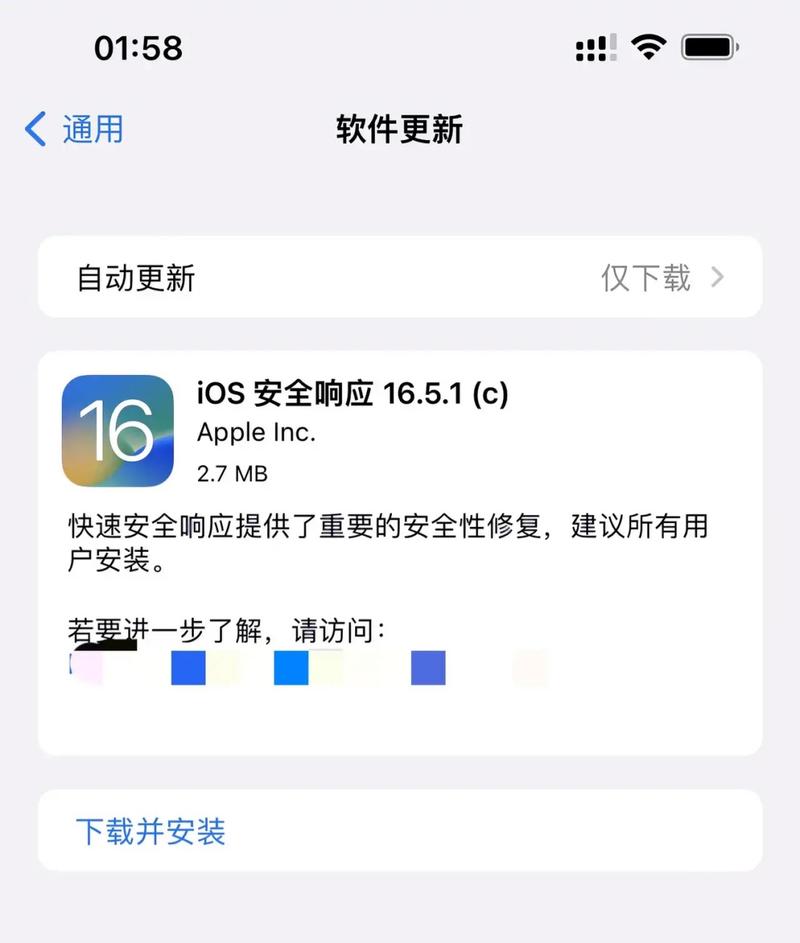
1、开启自动更新:在iOS 12及更高版本中,用户可以开启自动更新功能,前往“设置”>“通用”>“软件更新”>“自动更新”,开启后设备会自动下载并安装可用的更新。
2、手动检查更新:即使开启了自动更新,用户也可以手动检查是否有新的更新,进入“设置”>“通用”>“软件更新”,如果有可用更新,会显示更新信息。
二、无线方式更新
无线更新是大多数用户的首选,因为它操作简单且不需要额外的设备,以下是详细步骤:
1、准备工作:确保设备电量充足,最好在充电状态下进行更新,以避免电量不足导致更新失败,确保设备连接到稳定的WiFi网络。
2、进入设置:解锁手机,点击桌面上的“设置”图标进入。
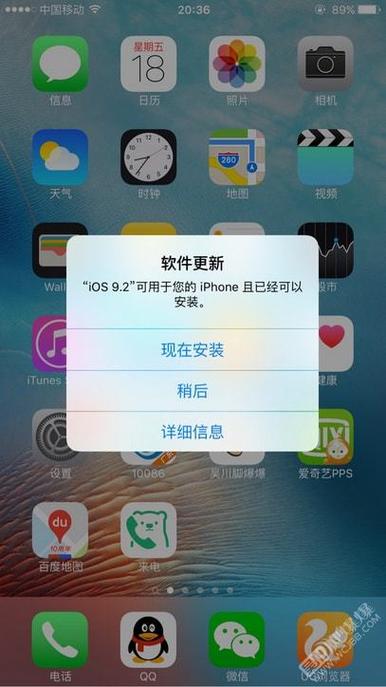
3、检查更新:在设置页面中,向下滑动找到“通用”选项并点击进入,然后选择“软件更新”。
4、下载并安装:系统会自动检测是否有可用的新版本,如果有,点击“下载并安装”按钮,设备会开始下载更新包,根据网络速度和更新文件的大小,下载过程的时间可能有所不同。
5、完成更新:下载完成后,设备会自动重启并完成安装,期间请保持手机网络连接的稳定性,不要进行其他操作。
三、使用iTunes更新
对于需要更深度系统管理或无线更新失败的情况,可以通过iTunes进行更新,以下是详细步骤:
1、下载并安装iTunes:在电脑上访问苹果官方网站,下载并安装最新版本的iTunes。

2、连接设备:使用原装数据线将iPhone连接到电脑,iTunes应该会自动识别到设备并显示相应的手机图标。
3、进入设备管理页面:在iTunes界面左上角,点击设备图标,进入手机的管理页面。
4、检查更新:点击“检查更新”按钮,iTunes会与苹果服务器通信,检查是否有可用的新系统版本。
5、下载并安装更新:如果发现新版本,点击“下载并安装”后,软件会自动开始下载更新文件,并在下载完成后自动安装到设备上。
6、完成更新并重启设备:更新完成后,设备会自动重启,加载最新的系统,此时用户可以断开与电脑的连接,并根据提示完成后续设置。
四、恢复模式和DFU模式刷机
在某些特殊情况下,例如设备出现严重故障或需要彻底重置时,可以使用恢复模式或DFU模式进行刷机,以下是详细步骤:
1、恢复模式
确保使用的是最新版本的iTunes。
如果iTunes已打开,请将它关闭,将设备连接到电脑,然后打开iTunes。
根据设备型号,按照特定步骤强制重启设备,直到看到“连接iTunes”屏幕。
当看到“恢复”或“更新”选项时,选取“更新”,iTunes将尝试在不抹掉数据的情况下重新安装iOS。
2、DFU模式
DFU模式适用于设备无法进入恢复模式或需要安装完整固件包的情况。
具体操作步骤较为复杂,建议参考苹果官方文档或专业教程进行操作。
五、归纳与建议
无论是通过无线方式还是iTunes进行系统更新,都能有效提升设备的性能和安全性,无线更新适合日常使用,操作简单;而iTunes更新则适合解决复杂问题或进行深度管理,用户应根据实际需求选择合适的更新方式,在进行系统更新前,务必备份重要数据以防万一,希望本文能帮助大家更好地了解和掌握苹果手机系统更新的方法。
相关问答FAQs
Q1:苹果手机更新系统时卡住了怎么办?
A1:如果在更新过程中设备卡住,可以尝试以下方法:保持耐心,等待一段时间看是否会自行恢复;如果长时间无响应,可以尝试强制重启设备(不同型号的设备有不同的强制重启方法);如果以上方法均无效,建议联系苹果客服或前往苹果授权服务中心寻求帮助。
Q2:苹果手机更新系统后数据会丢失吗?
A2:通常情况下,正常的系统更新不会删除用户数据,但为了避免意外情况发生,建议在更新前通过iTunes或iCloud备份设备中的重要数据,这样即使更新过程中出现问题导致数据丢失也能迅速恢复。